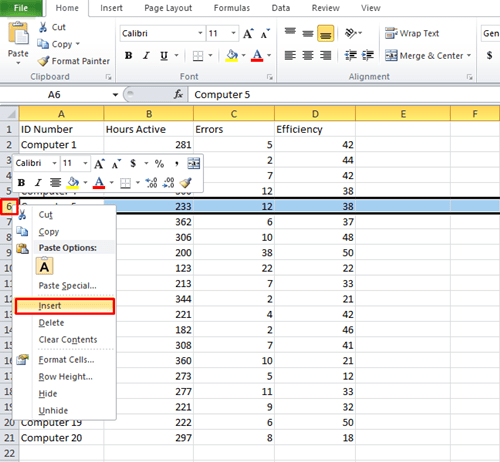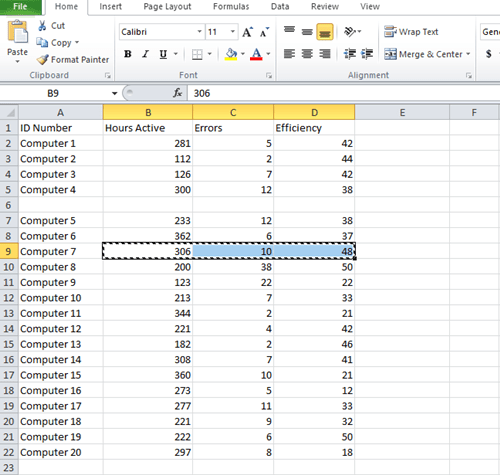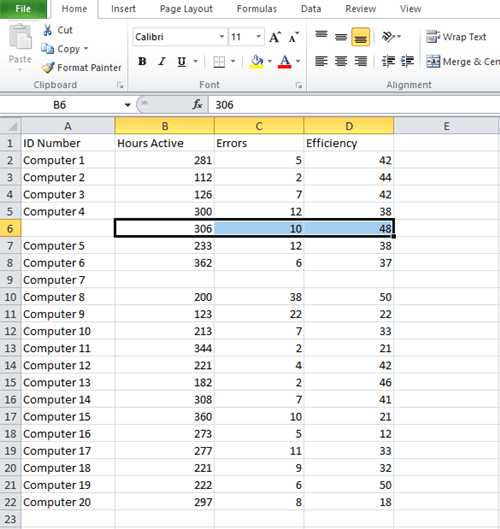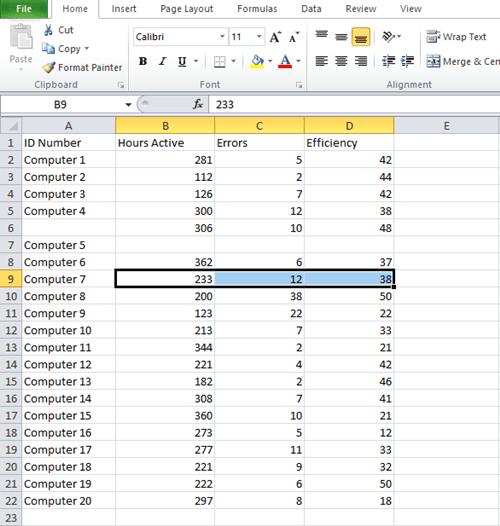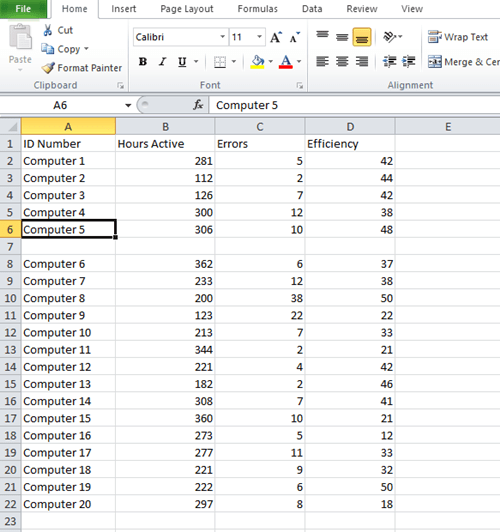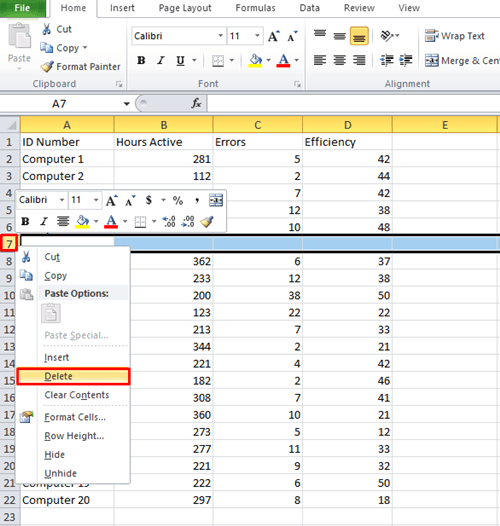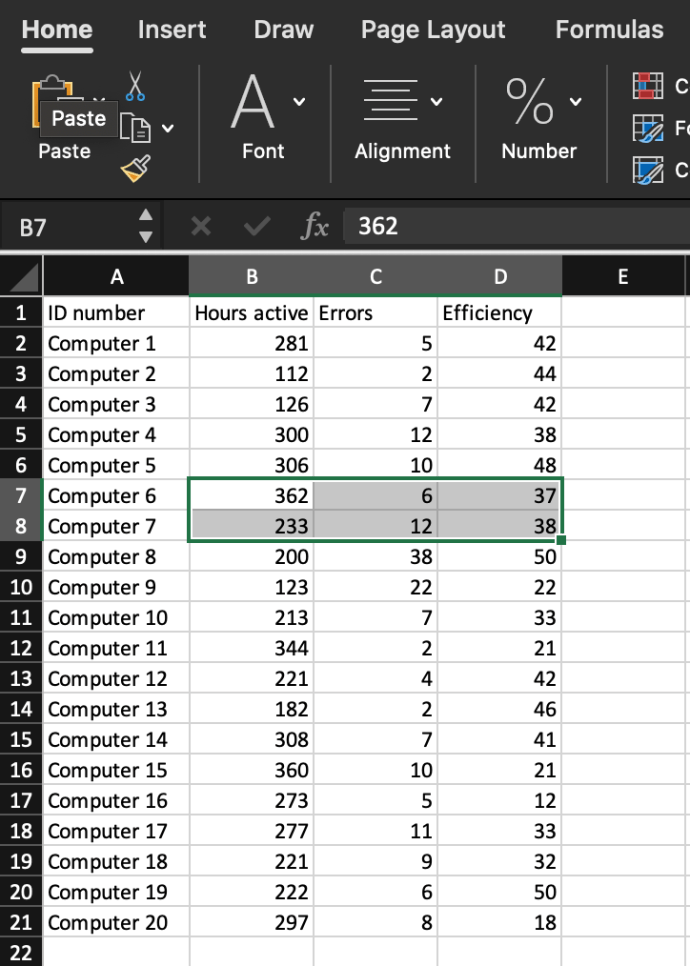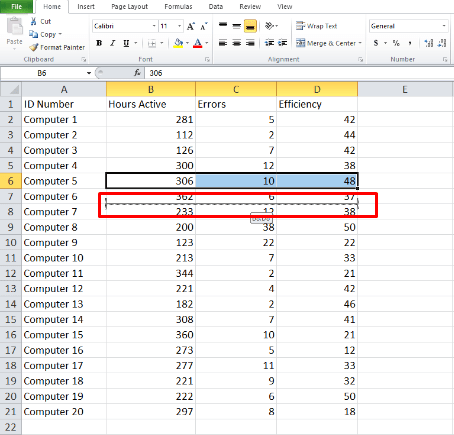Microsoft Excel je idealna aplikacija za obdelavo velikih količin podatkov. Z njim lahko v kratkem času opravite veliko dela, če veste, katere funkcije uporabiti. Lahko pa ga je težko obvladati, ker se je treba naučiti veliko funkcij in ukazov.

Med vnosom podatkov se zlahka zgodijo napake in verjetno boste morali slej ko prej zamenjati vrstice (ali stolpce). Na srečo je to ena najpreprostejših stvari, ki jih lahko naredite v Excelu. Nadaljujte z branjem, če želite izvedeti, kako zamenjati dve vrstici na dva različna načina. Enake metode lahko uporabite tudi za zamenjavo stolpcev.
Imaginarni problem
Za ponazoritev teh metod smo ustvarili datoteko Excel, ki se pretvarja, da smo storitev sistemske administracije, ki spremlja aktivne strežnike. Izpolnili smo nekaj vrstic, da vam damo predstavo o tem, kako stvari delujejo. Pretvarjajmo se, da so bile informacije za računalnik 7 in računalnik 5 pomešane in da želite popraviti napako.
Upoštevajte, da je prva vrstica v našem primeru uporabljena za oznake kategorij, tako da so računalnik 5 in njegovi podatki postavljeni v vrstico 6, medtem ko je računalnik 7 v vrstici 8.

Preidimo na metode.
Kopiraj prilepi
Prva metoda se uporablja za številne različne operacije v Excelu. Je preprosta in traja le nekaj sekund. Z njim lahko zamenjate celotne vrstice ali stolpce naenkrat, namesto da preklapljate podatkovno celico za celico.
Ta metoda preprosto zahteva, da kopirate podatke iz ene vrstice in jih prilepite v drugo. Toda najprej boste morali ustvariti prazno vrstico in vanjo postaviti podatke.
Tukaj je natanko tisto, kar morate storiti, če želite zamenjati podatke, povezane z računalnikom 5 in računalnikom 7:
- Vstavite novo vrstico med računalniki 4 in 5. To storite tako, da z desno tipko miške kliknete vrstico 6 in izberete možnost »Vstavi«. Vaša prazna vrstica bo vrstica 6.
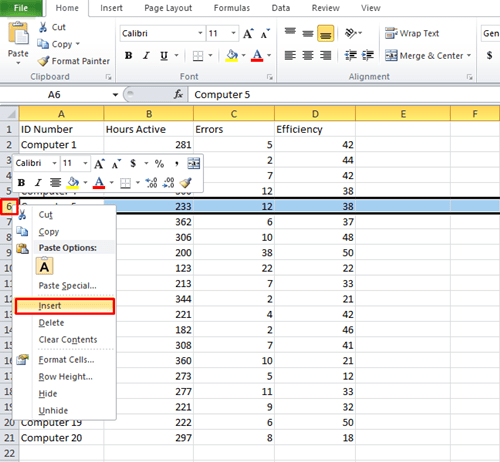
- Dodajanje nove vrstice je premaknilo »Računalnik 7« iz vrstice 8 v vrstico 9. Poiščite to vrstico in izrežite podatke iz stolpcev B, C in D. Celice lahko izberete z miško ali s tipko Shift in nato pritisnete "Ctrl + X" za rezanje.
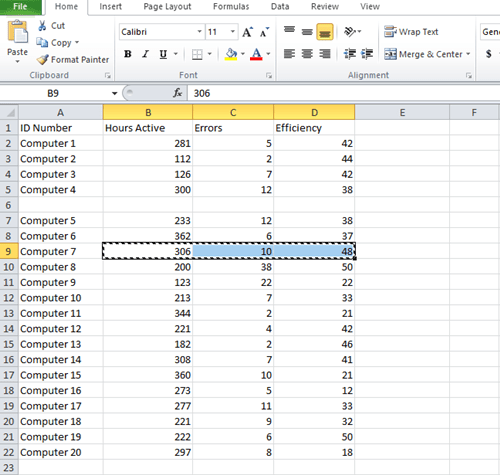
- Kliknite celico B6 v novo ustvarjeni vrstici 6 in pritisnite »Ctrl+V«. Podatki iz računalnika 7 se bodo premaknili v vrstico 6.
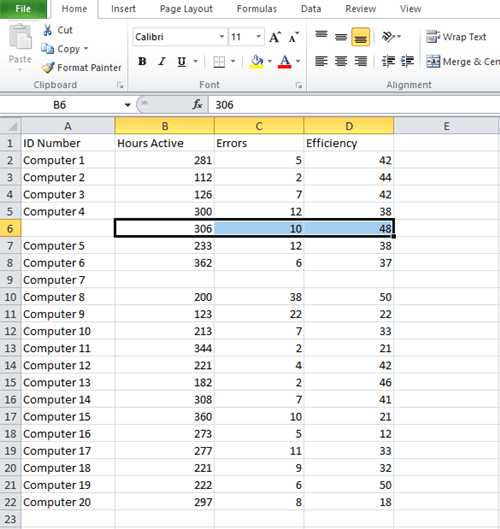
- Podatki za računalnik 5 so se premaknili tudi za vrstico spodaj, kar pomeni, da želite izbrati celice B7, C7 in D7, da dobite podatke za računalnik 5. Ponovno pritisnite “Ctrl+X”.
- Izberite prazno celico poleg računalnika 7 (to je celica B9) in pritisnite »Ctrl+V«.
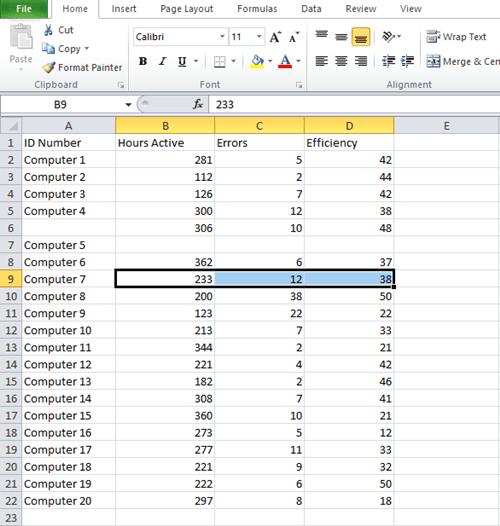
- Kopirajte celico A7 in jo prilepite v zgornjo prazno celico (v našem primeru je to oznaka »Računalnik 5«).
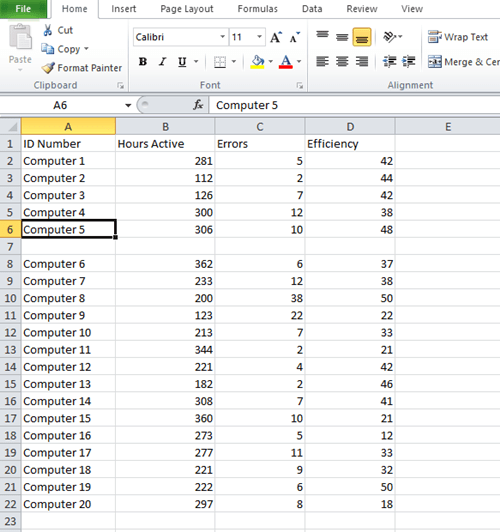
- Z desno miškino tipko kliknite zdaj prazno vrstico 7 in izberite »Izbriši«.
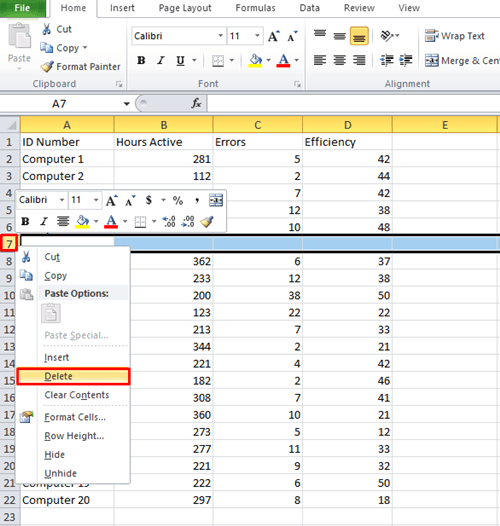
Pravkar ste z nekaj kliki premaknili vsebino iz ene vrstice v drugo. Enako tehniko lahko uporabite za zamenjavo podatkov med stolpci. Ta metoda je še posebej uporabna, ko delate na dolgih Excelovih seznamih s stotinami vrstic in stolpcev, saj vam omogoča, da hkrati zamenjate vsako celico v vrstici. Če želite izbrati celotno vrstico v Excelu, pritisnite Shift + preslednico.

Zamenjava sosednjih vrstic ali stolpcev
Preklapljanje podatkov med sosednjimi vrsticami je veliko lažje, ker vam sploh ni treba ustvariti nove vrstice. Excel vam omogoča, da v nekaj sekundah zamenjate podatke med dvema stolpcema ali vrsticama, tako da držite tipko Shift na tipkovnici. Tukaj je tisto, kar morate storiti:
- Izberite podatke, ki jih želite zamenjati.
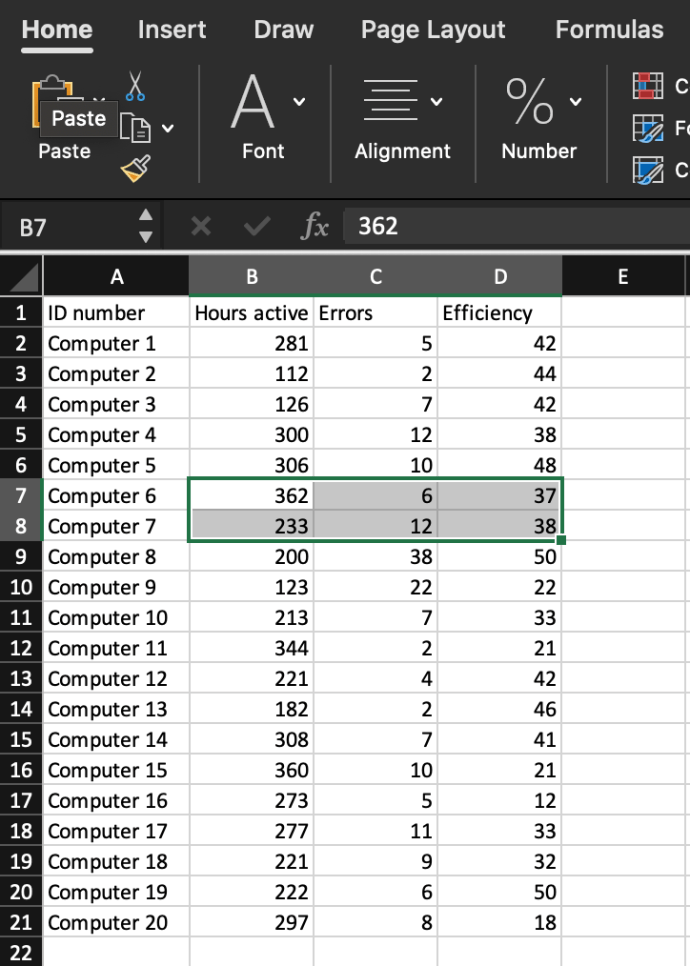
- Pritisnite in držite tipko "Shift" na tipkovnici.
- Premaknite miško nad mejo med dvema sosednjima vrsticama, dokler se ne spremeni v ikono s križno puščico.
- Kliknite in držite miško in »Shift«, dokler se pod vrstico, s katero želite preklopiti med podatki, ne prikaže siva črta.
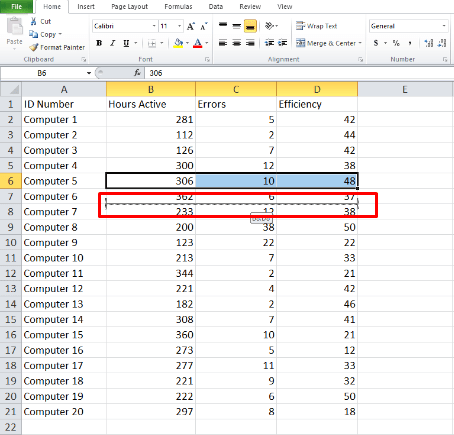
- Spustite gumb miške in podatki bodo zamenjali mesta. Enako metodo lahko uporabite za preklapljanje med stolpci.
Pot, da postanete Excel Pro
Če vaše delo zahteva, da delate v Excelu, se boste morali naučiti različnih načinov za hitrejše in lažje upravljanje podatkov. To se morda zdi zastrašujoče, vendar lahko najdete vadnice v YouTubu, ki vas bodo naučile, kako narediti skoraj vse, kar želite.
Ne obupajte
Če se boste naučili uporabljati Excel v celoti, boste lahko nenadomestljivi na svojem delovnem mestu. Preklapljanje podatkov med vrsticami in stolpci je le prvi korak, vendar je zagotovo pomemben.
Ali pogosto uporabljate Excel? Kateri so vaši najljubši nasveti, ki bi jih radi delili z drugimi? Povejte nam, kako izboljšati svoje znanje Excela v spodnjem razdelku za komentarje.